Saat ini aplikasi pengolah dokumen memang masih dikuasi oleh Microsoft Word, namun sedikit demi sedikit orang mulai banyak mencari alternatifnya.
Alasannya ada banyak, namun salah satunya adalah karena biaya berlangganan Microsoft Word yang tidak murah.
Nah, salah satu alternatif dari Microsoft Word yang cukup populer digunakan adalah WPS Office.
WPS Office memiliki sebagian besar fitur yang terdapat di Microsoft Office, jadi sangat efisien digunakan untuk menulis berbagai macam jenis dokumen mulai dari skripsi, laporan keuangan, dan lain-lain.
Kali ini saya akan membahas salah satu fitur WPS Office yang paling sering digunakan dan berguna dalam pengetikan dokumen, yaitu mengganti font atau jenis huruf.
Baca juga:
- Cara Membuat PDF di WPS Office
- Cara Menambahkan Grafik ke WPS Office
- Cara Membuat Nomor Halaman di WPS Office
Cara Mengubah Font Tulisan di WPS Office
Agar kamu dapat mengikuti tutorial Androbuntu kali ini tanpa kesulitan, sangat disarankan untuk mengupdate WPS Office kamu ke versi terbaru.
Dengan begitu, kamu bisa mengikuti tutorial ini tanpa masalah dan juga bisa mendapatkan fitur-fitur terbaru dari WPS Office.
Silahkan klik tombol dibawah ini sesuai dengan platform yang kamu gunakan, baik itu Android ataupun iOS:
Ok, jika aplikasi WPS Office kamu sudah selesai di update, selanjutnya ikuti langkah-langkah yang saya buat dibawah:
1. Buka dokumen yang ingin kamu edit menggunakan WPS Office. Lalu blok kalimat yang ingin diubah font-nya. Jika kamu ingin mengubah font dari seluruh huruf di dokumen, maka blok saja semuanya dengan shortcut ALT + A.
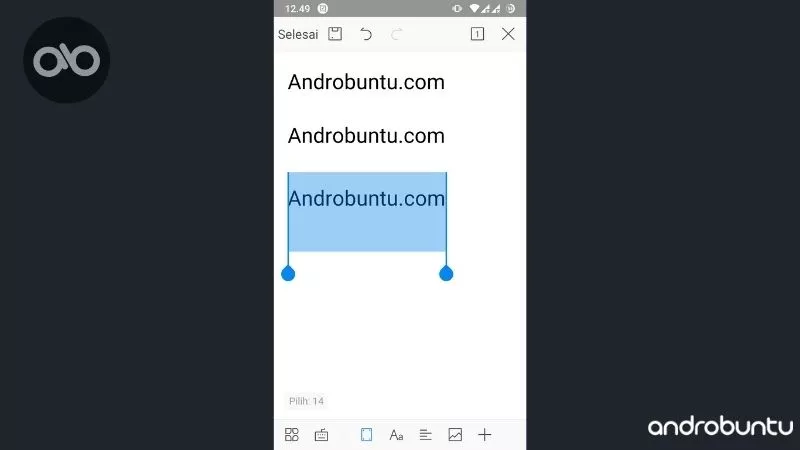
2. Setelah itu klik tombol empat kotak yang letaknya ada di kiri bawah aplikasi WPS Office. Agar lebih jelas dengan tombl yang saya masud, perhatikan screenshot berikut:
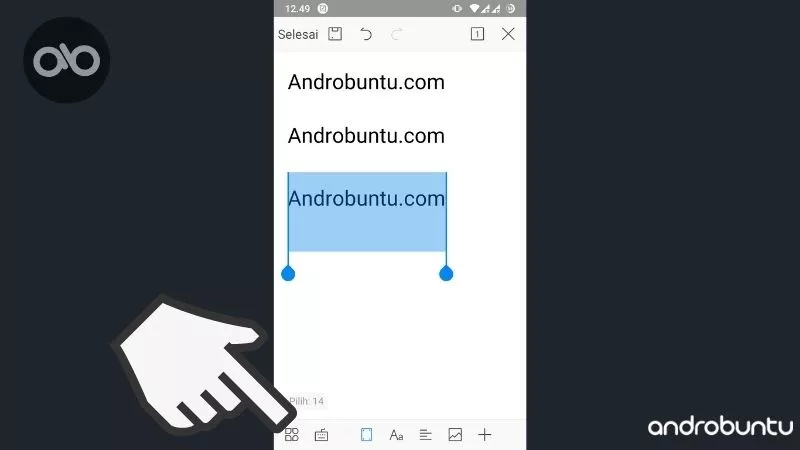
3. Selanjutnya klik tab Depan, nanti kamu akan melihat ada pilihan nama font. Klik nama font tersebut.
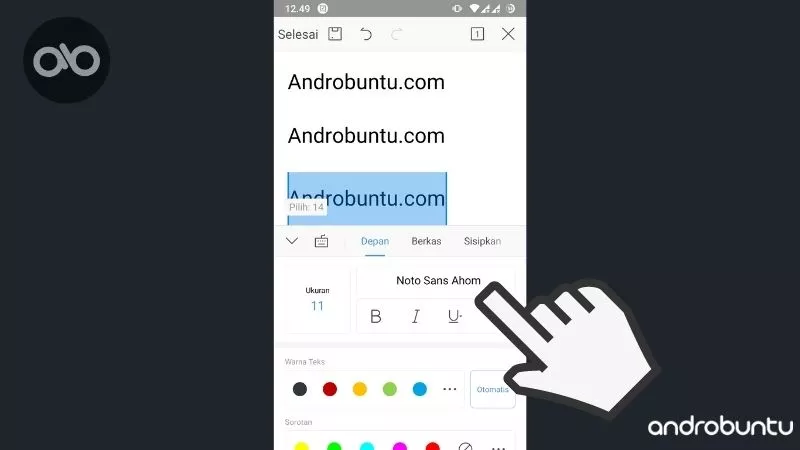
4. Kemudian akan muncul banyak pilhan font. Silahkan kamu pilih font mana yang ingin digunakan dan diaplikasikan pada tulisan yang di blok di dalam dokumen.
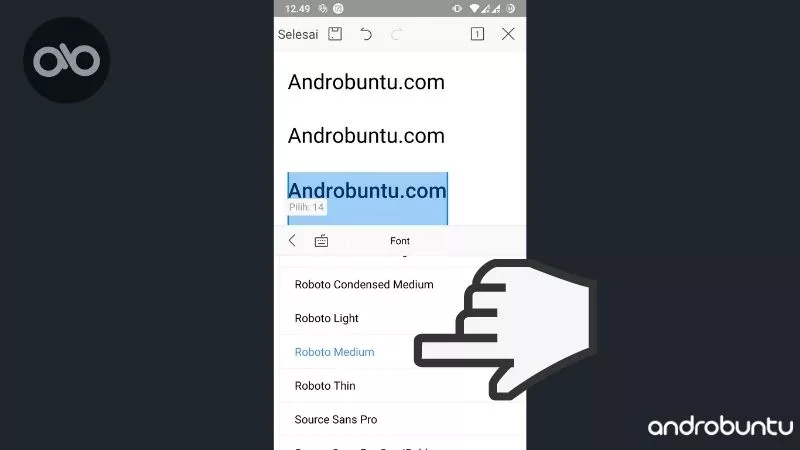
Maka font dari tulisan yang di blok akan langsung berubah sesuai dengan font yang kamu pilih, contohnya seperti gambar diatas.
Sangat mudah bukan?
Omong-omong, cara diatas dapat kamu aplikasikan ke semua tipe file yang ada di WPS Office, baik itu dokumen word, excel ataupun ppt.

